Аутентификация и верификация
Классическая 2FA / MFA
MFA для AD, LDAP, Баз данных
Аутентификация для Wi-Fi
TOTP-токены для EVV
Популярные интеграции
Популярные интеграции
Программируемый TOTP-токен в формате карты, совместимый с любой системой аутентификации
Классический аппаратный TOTP токен с поддержкой SHA-1
Программируемый TOTP-токен в формате брелока, совместимый с любой системой аутентификации
Классический аппаратный TOTP токен с поддержкой алгоритма SHA-256
Программируемый TOTP-токен в формате карты, совместимый с любой системой аутентификации
Классический аппаратный TOTP токен с поддержкой SHA-1
Программируемый TOTP-токен в формате брелока, совместимый с любой системой аутентификации
Классический аппаратный TOTP токен с поддержкой алгоритма SHA-256
Бесплатное 2FA-приложение с облачным бэкапом, удобным переносом токенов на новый телефон, PIN-кодом и биометрической защитой
Бесплатная доставка OTP с помощью чат-ботов в мессенджерах
Доставка одноразовых паролей через SMS
Бесплатная доставка OTP на email
Бесплатная доставка одноразовых паролей через push-уведомления
Бесплатное 2FA-приложение с облачным бэкапом, удобным переносом токенов на новый телефон, PIN-кодом и биометрической защитой
Бесплатная доставка OTP с помощью чат-ботов в мессенджерах
Доставка одноразовых паролей через SMS
Бесплатная доставка OTP на email
Бесплатная доставка одноразовых паролей через push-уведомления
Начало работы
Классическая 2FA / MFA
Документация по API
Наборы для разработки ПО (SDK)
Начало работы
Классическая 2FA / MFA
Документация по API
Наборы для разработки ПО (SDK)
Protectimus Smart OTP — это бесплатное приложение для двухфакторной аутентификации (2FA) с поддержкой функции бэкапа, доступное на устройствах Android и iOS, которое обеспечивает дополнительный уровень безопасности для ваших онлайн-аккаунтов. В этом руководстве показано, как использовать приложение-аутентификатор Protectimus Smart OTP.
Приложение-аутентификатор Protectimus Smart OTP позволяет генерировать одноразовые пароли (OTP), используемые в качестве второго фактора аутентификации на сайтах, поддерживающих мультифакторную аутентификацию (MFA). Используя приложение-аутентификатор Protectimus Smart OTP вы можете создавать одноразовые пароли (OTP) на своём мобильном устройстве. 2FA приложение Protectimus Smart OTP можно использовать в качестве второго фактора при защите доступа к учетной записи на любом веб-сайте, поддерживающем многофакторную аутентификацию.
Protectimus Smart OTP поддерживает множество функций, включая:
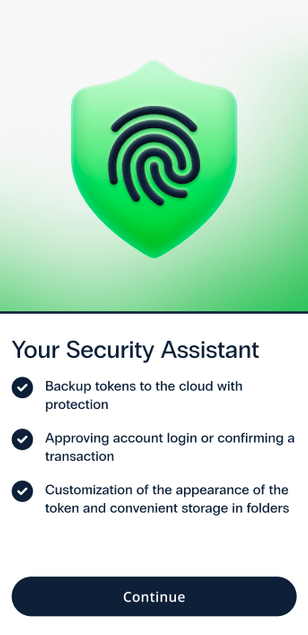
Обратите внимание! Если у вас уже есть сохраненный бэкап, то все токены из вашей резервной копии будут добавлены в приложение Protectimus Smart OTP после активации резервного копирования в облако на данном этапе.
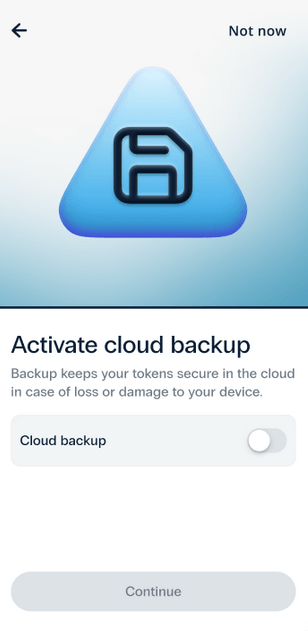
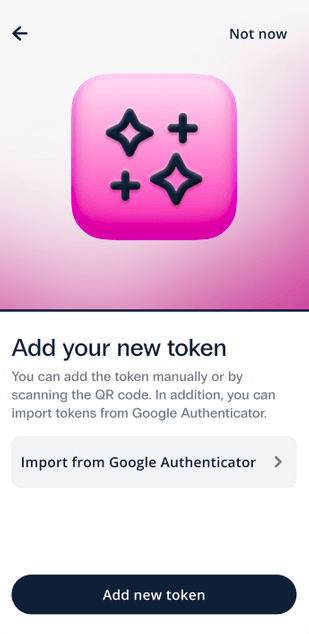
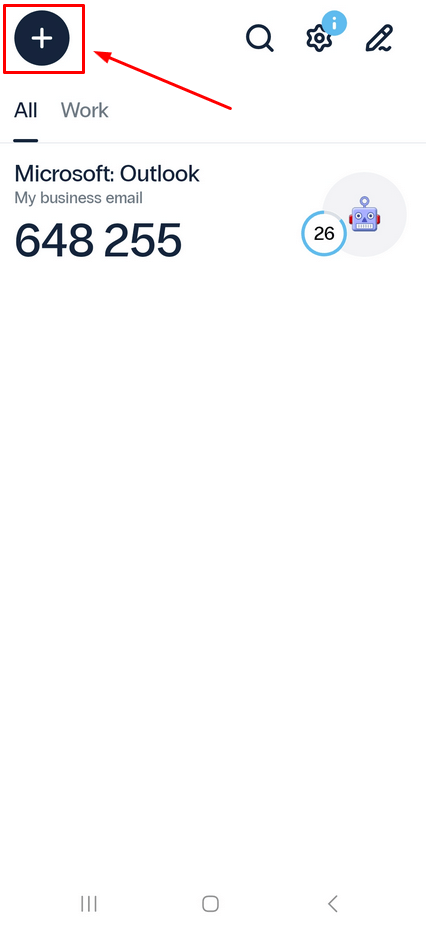
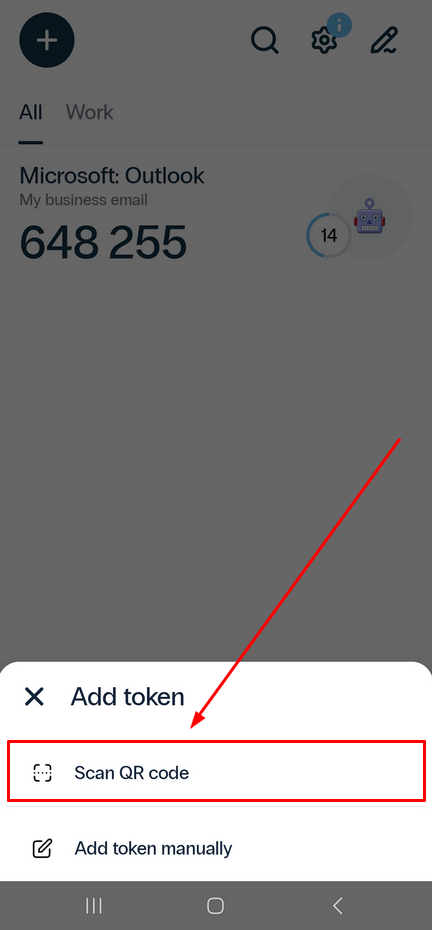
Обратите внимание: если вы создаете токен для любой системы двухфакторной аутентификации кроме Protectimus, снимите флажок Контрольная сумма Protectimus (Protectimus checksum).
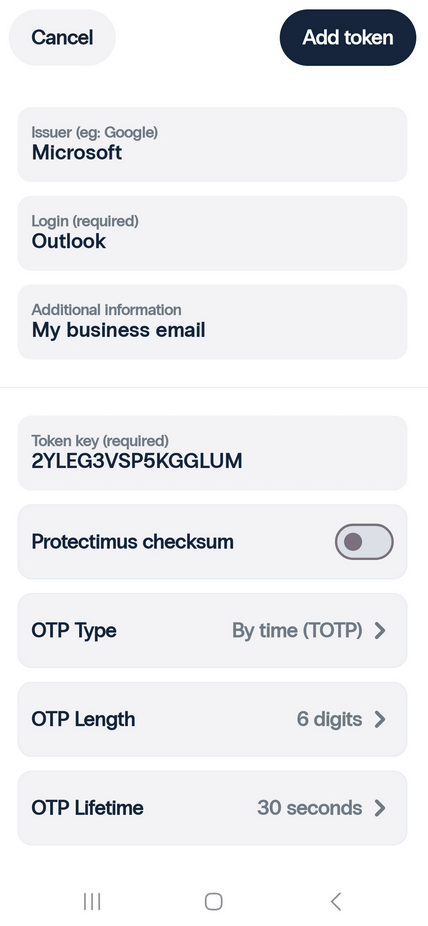
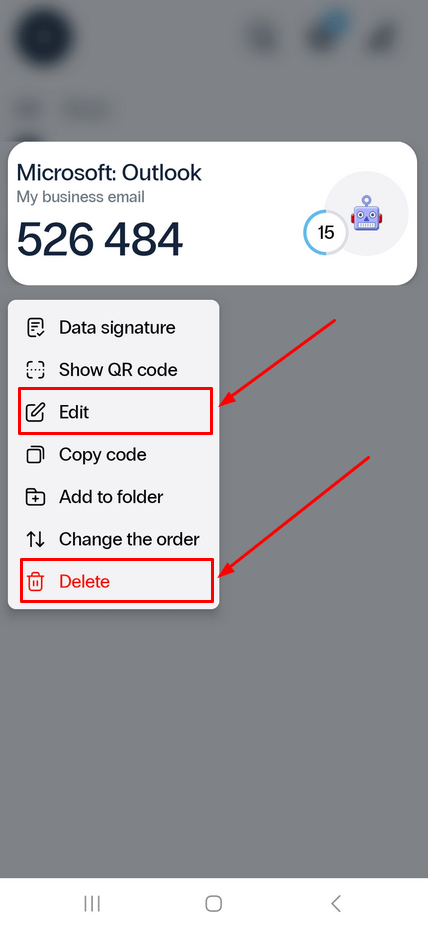
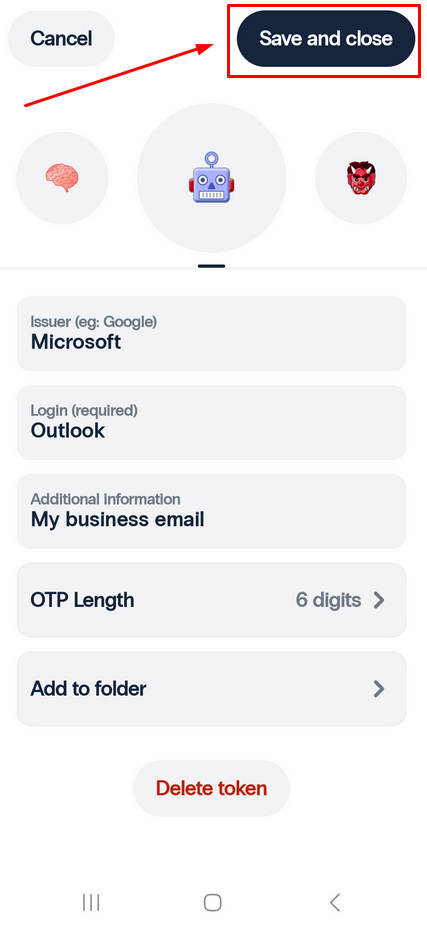
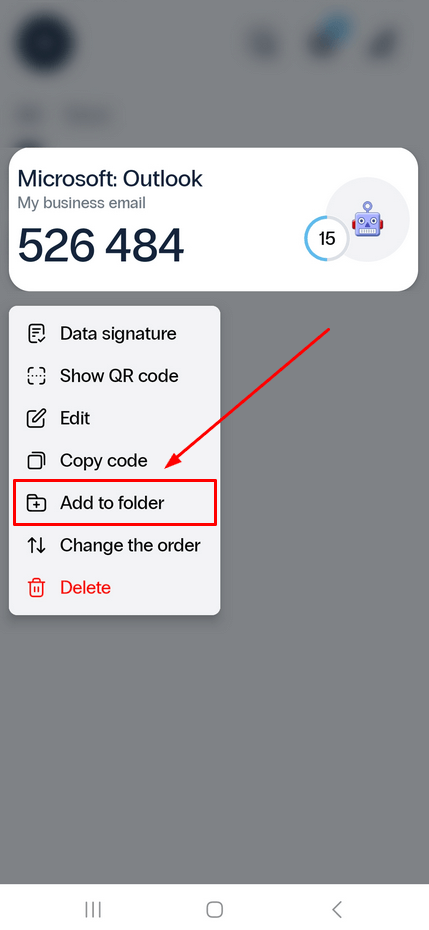
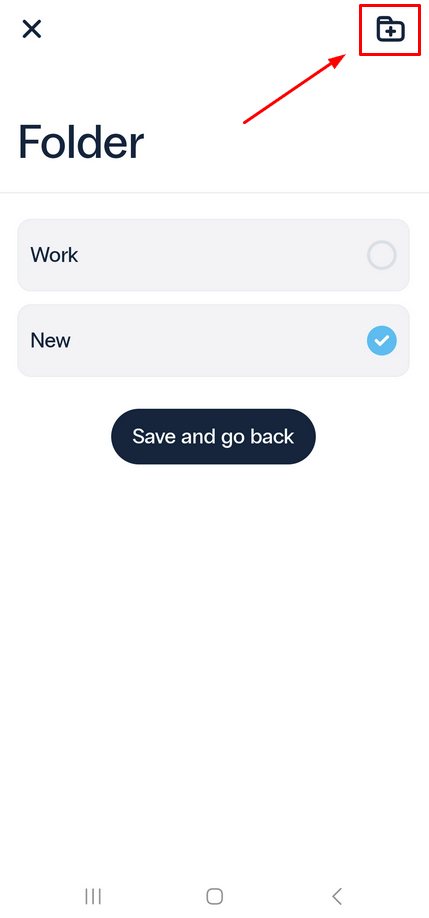
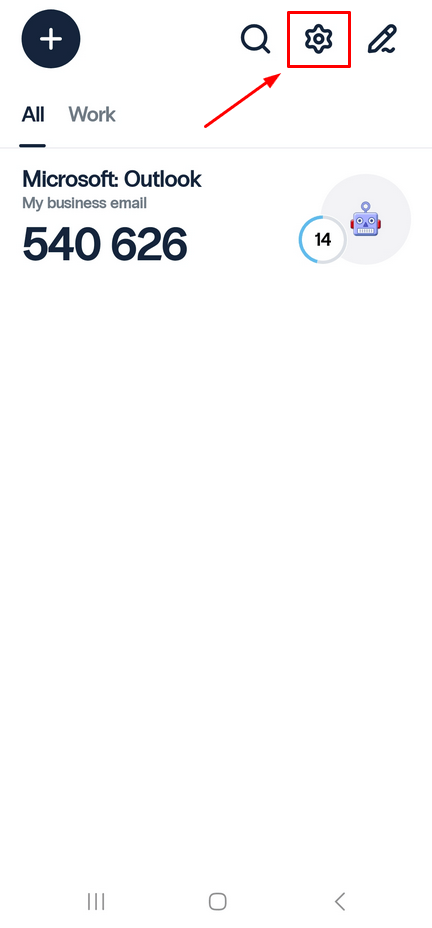
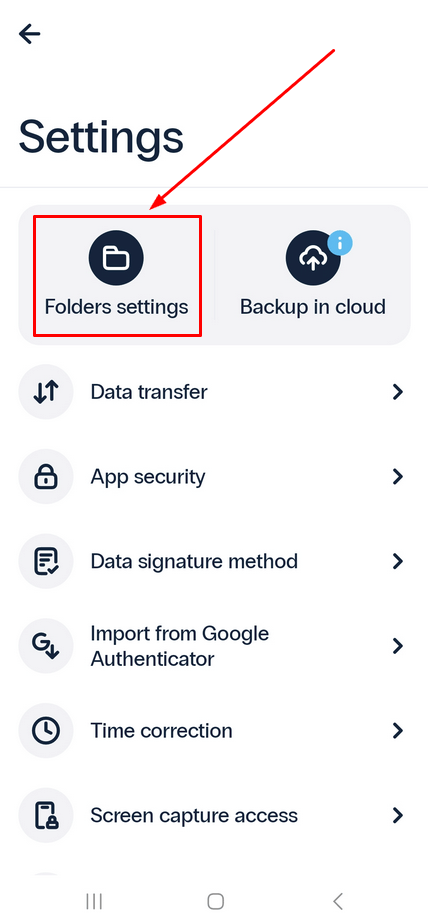
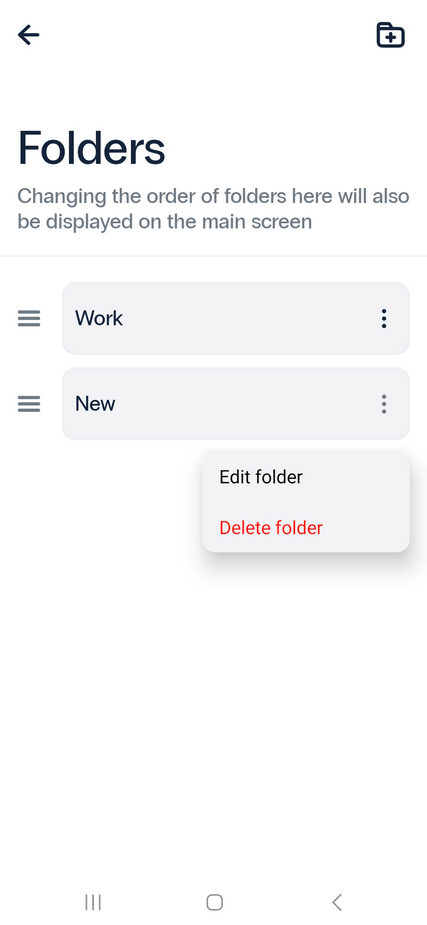
Вы можете настроить порядок своих токенов по своему усмотрению. С помощью этой функции вы можете быстро получить доступ к своим наиболее часто используемым токенам.
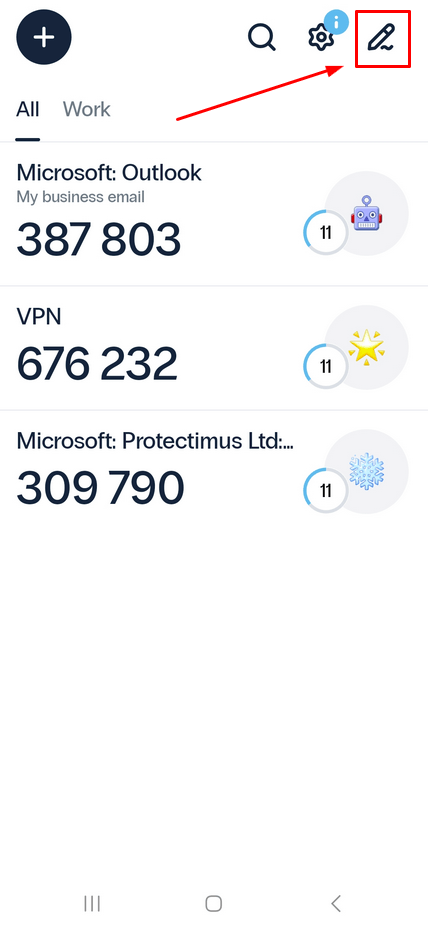
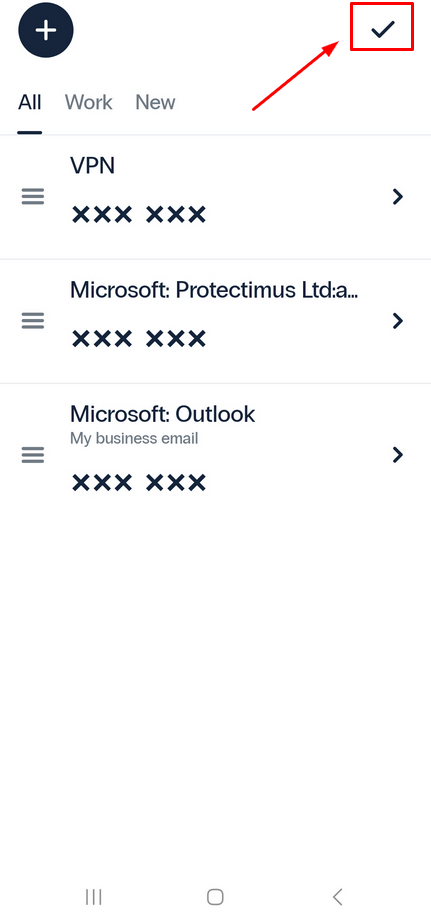
Чтобы не потерять ваши OTP токены в случае потери устройства или случайного удаления приложения 2FA, рекомендуем использовать функцию резервного копирования в облако. Кроме того, мы настоятельно рекомендуем защитить файл резервной копии паролем для повышения безопасности.
Для управления файлами бэкапа перейдите на страницу Резервное копирование в облако, где вы можете активировать, обновлять, восстанавливать или удалять свои резервные копии.
Используя эту функцию, вы можете быть уверены, что ваши OTP токены всегда будут доступны и защищены, даже в неожиданных обстоятельствах.
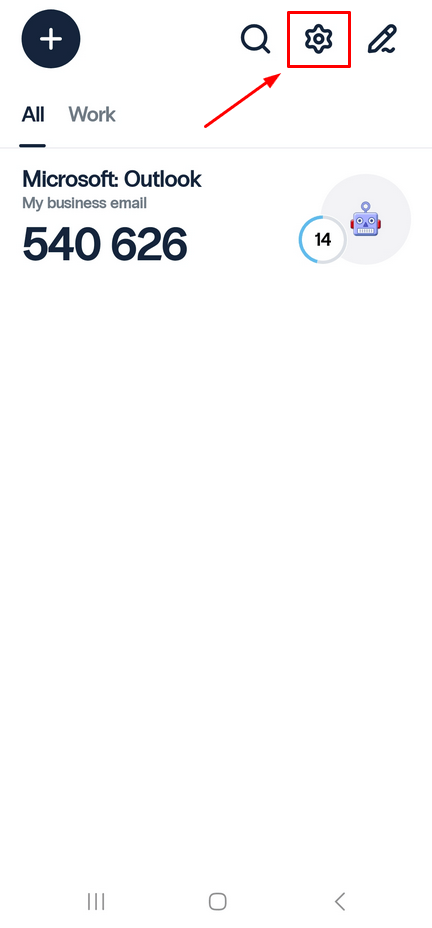
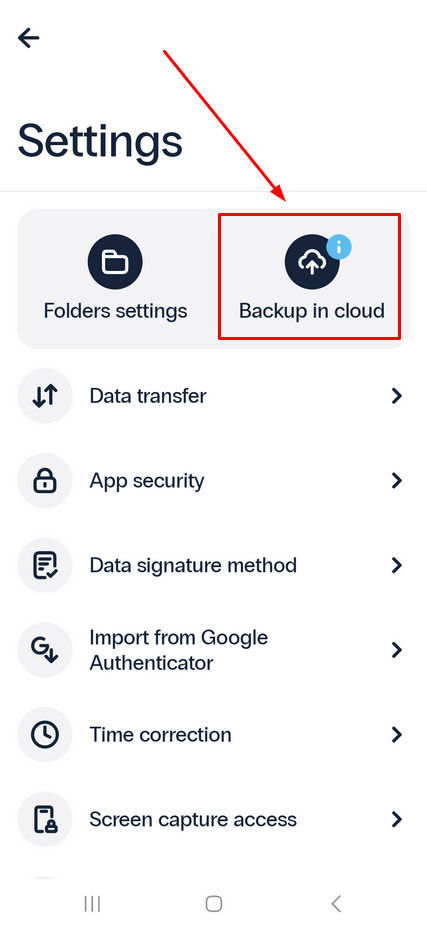
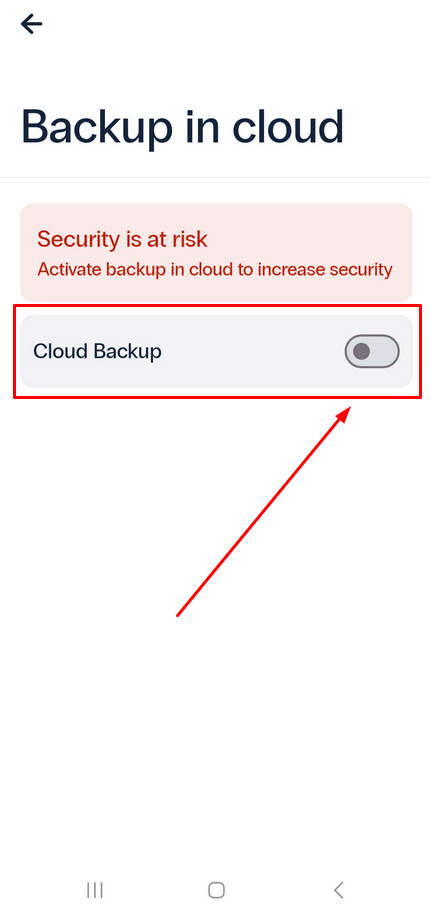
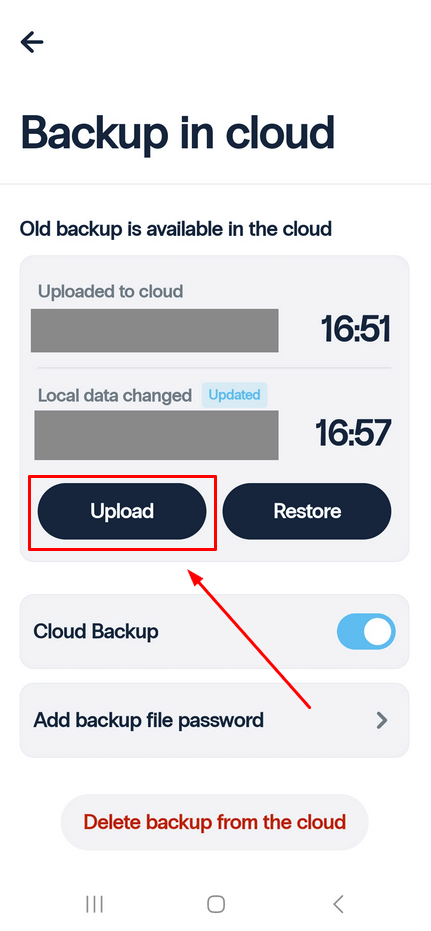
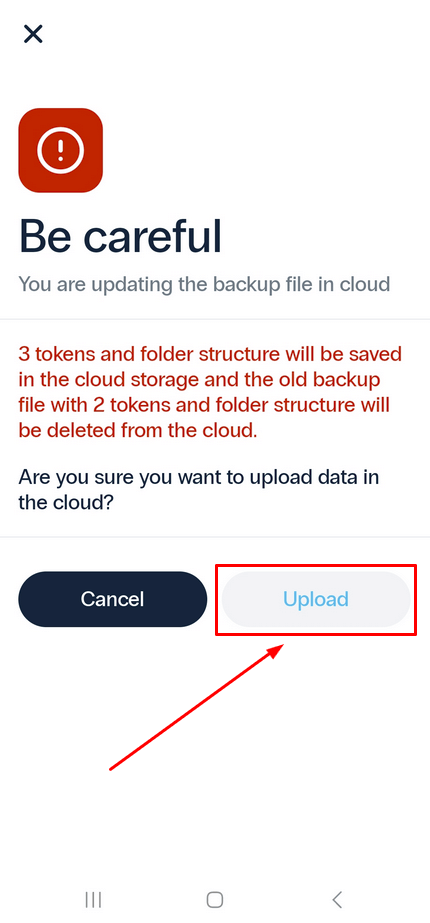
Обратите внимание! Чтобы защитить файл резервной копии, рекомендуем установить пароль. Используйте кнопку «Добавить пароль для файла бэкапа».
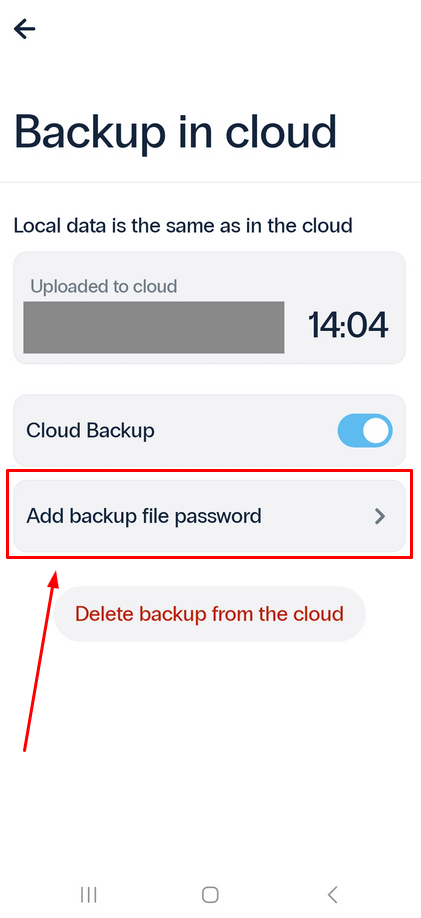
Чтобы сохранить ваши токены в безопасности, рекомендуем защитить доступ к приложению двухфакторной аутентификации Protectimus Smart OTP с помощью PIN-кода или биометрической аутентификации.
Чтобы устаносить PIN-код или биометрическую аутентификацию с помощью отпечатка пальца или идентификатора лица, выполните следующие действия:
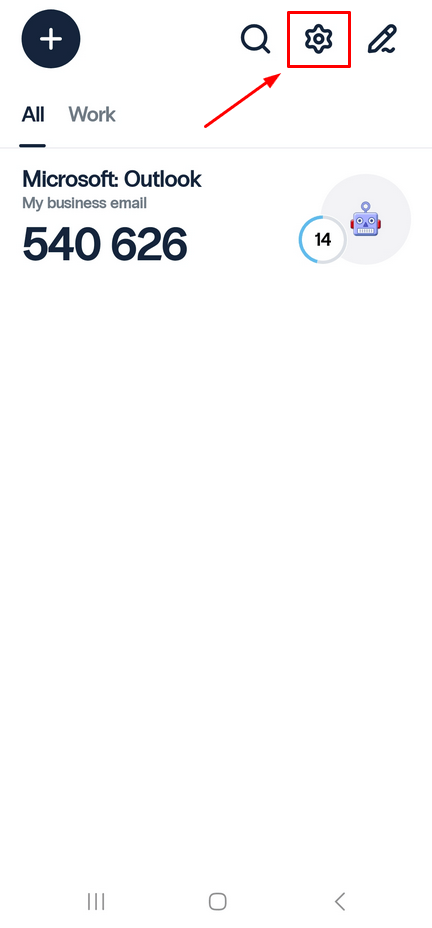
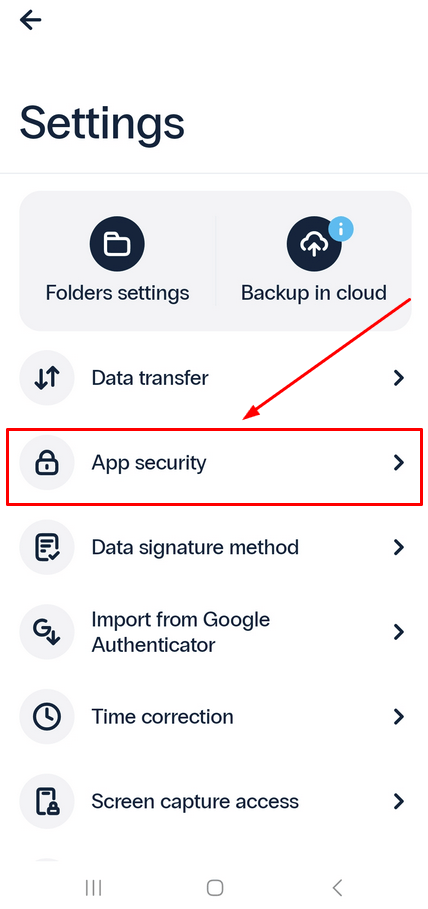
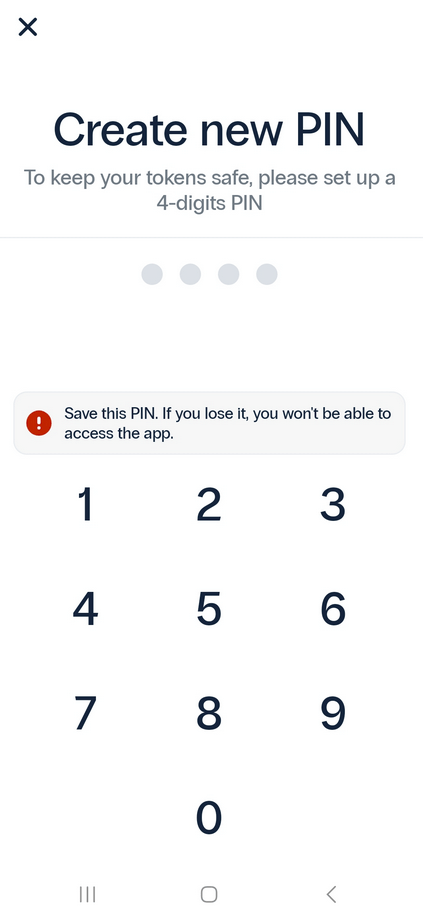
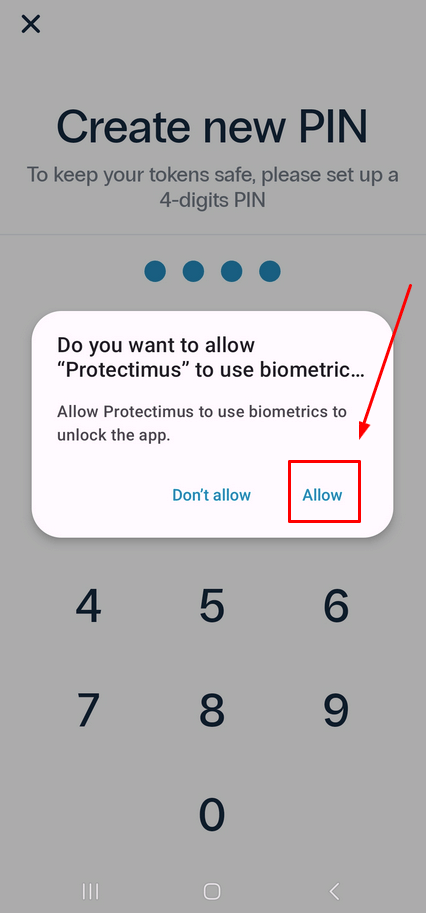
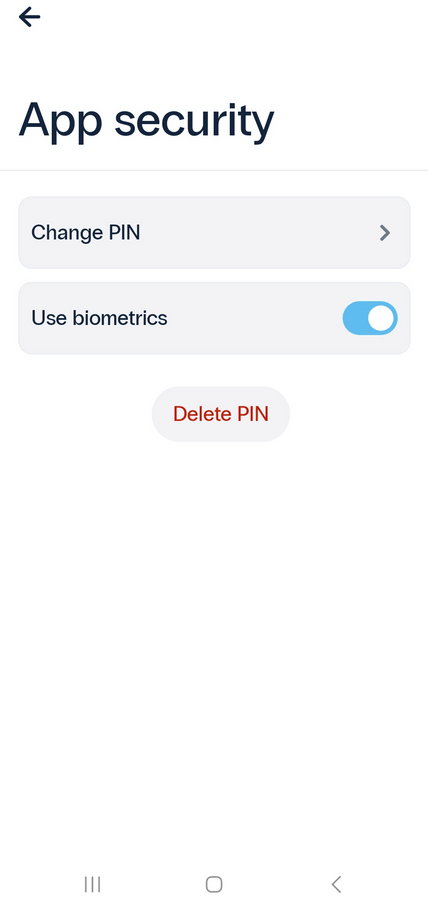
Выполнив эти простые шаги, вы обеспечите максимальную безопасность своего приложения двухфакторной аутентификации Protectimus Smart OTP.
Функция Перенос данных, позволяет легко переносить токены с одного телефона на другой или загружать и хранить файлы резервной копии в удобном для вас месте. С помощью этой функции вы можете экспортировать свои данные в зашифрованный файл, защищенный паролем.
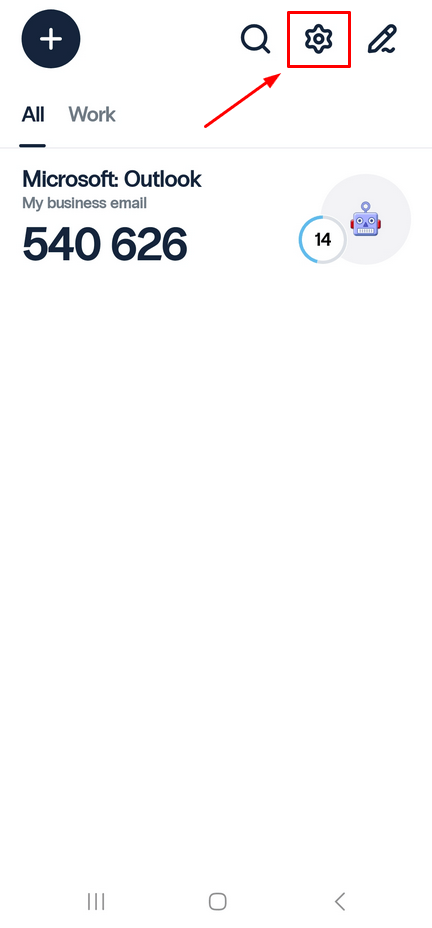
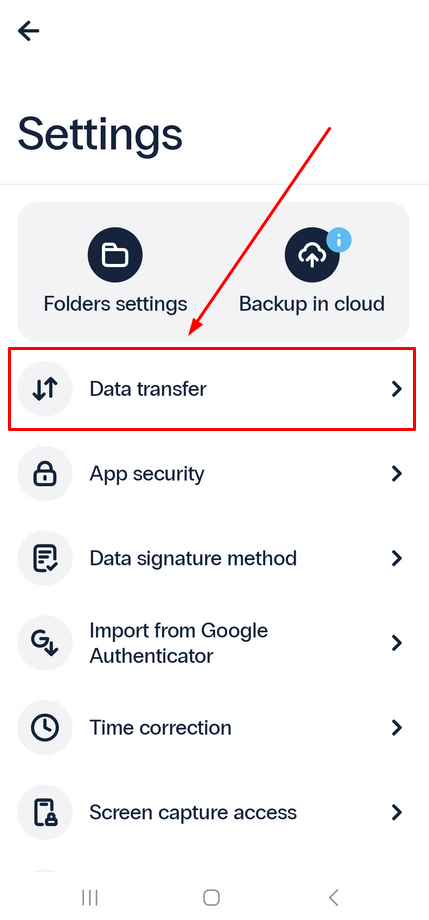
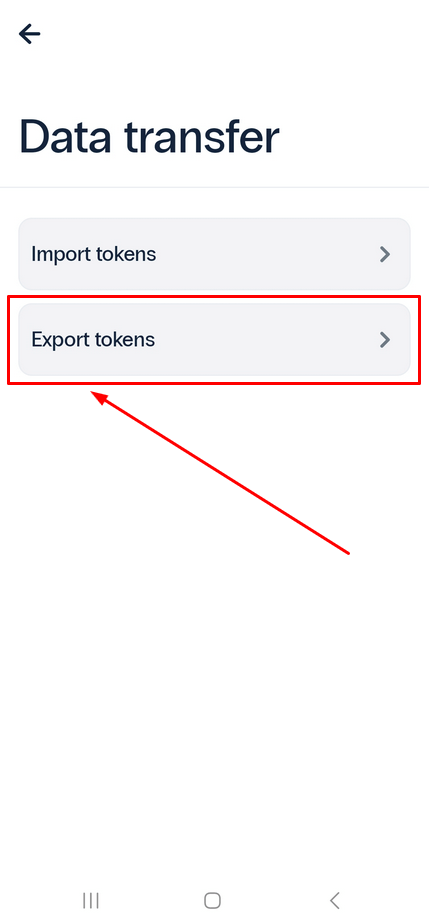
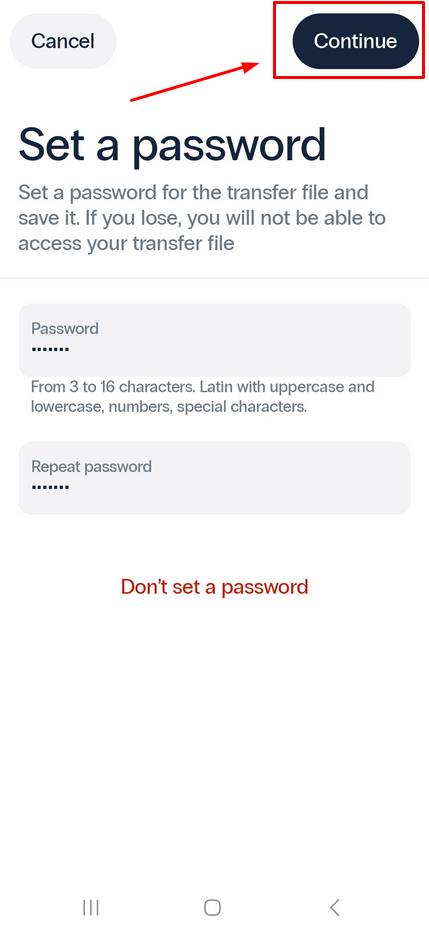
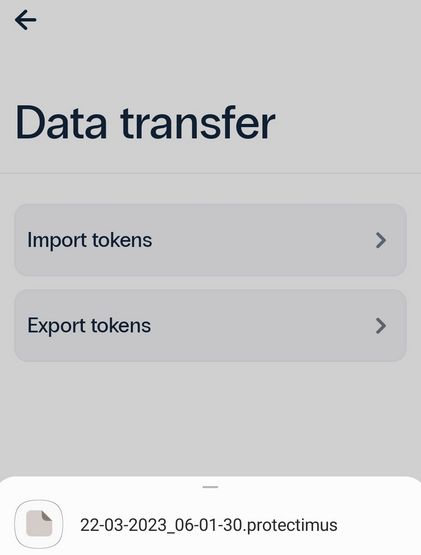
Вы можете легко перенести свои токены из 2FA приложения Google Authenticator в приложение Protectimus Smart OTP.
Для начала переноса токенов откройте приложение Google Authenticator и:
В приложении Protectimus Smart OTP:
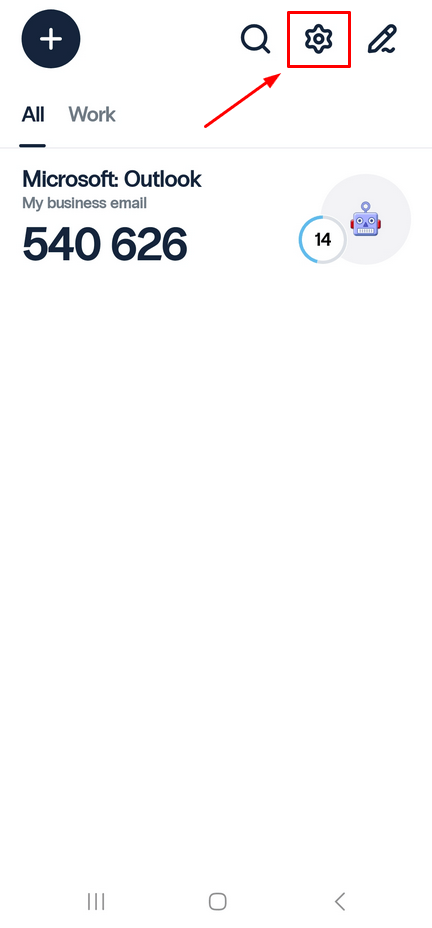
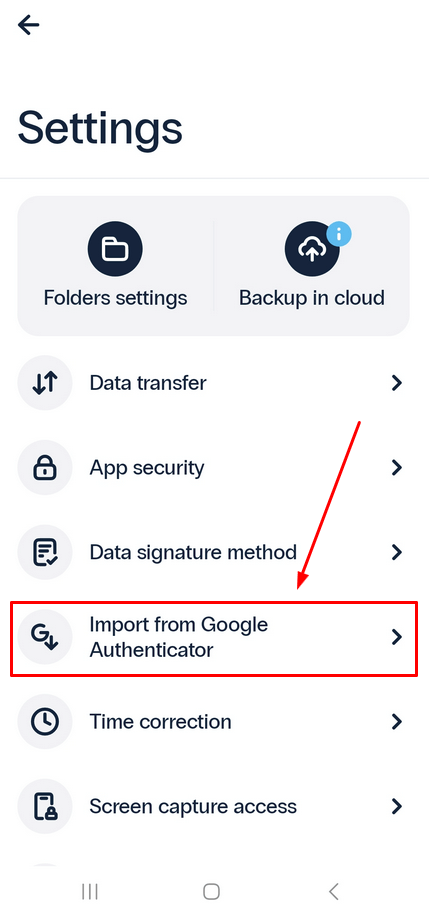
Функция подписи данных Protectimus, также известная как CWYS (Confirm What You See), — это мощный инструмент, который защищает от фишинга, подмены данных, атак типа «человек посередине» и других подобных методов хакерских атак.
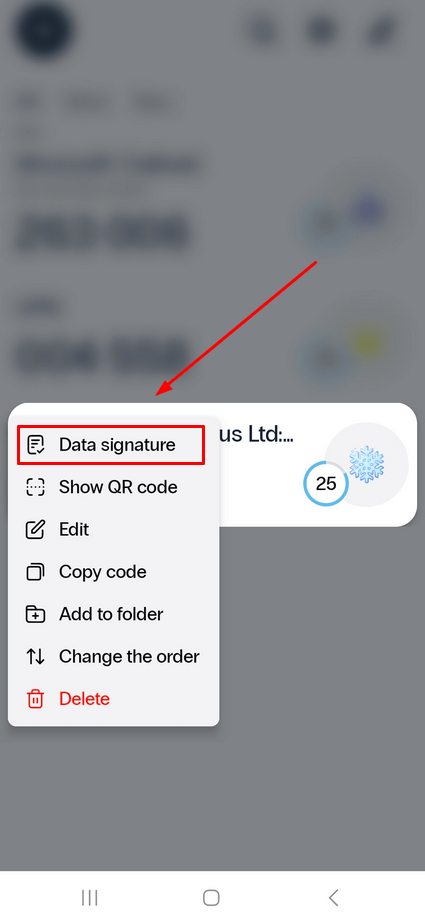
Основанная на алгоритме OCRA, фунция подписи данных позволяет пользователям проверять ключевые детали финансовых транзакций перед их подтверждением.
Когда вы используете эту функцию, чтобы сгенерировать одноразовый пароль, вам нужно будет ввести в приложение код, полученный от сервера. Вы можете вводить этот код вручную или сканировать QR-код.
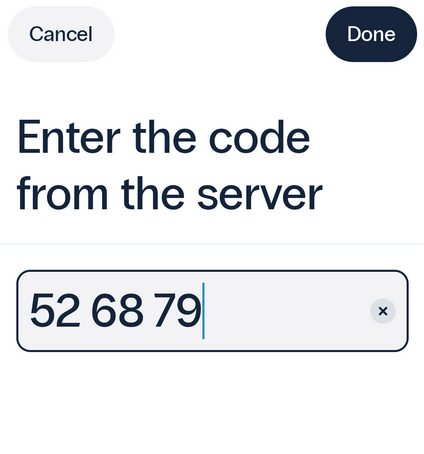
Чтобы установить предпочитаемый способ ввода кода от сервера (способ подписи данных):
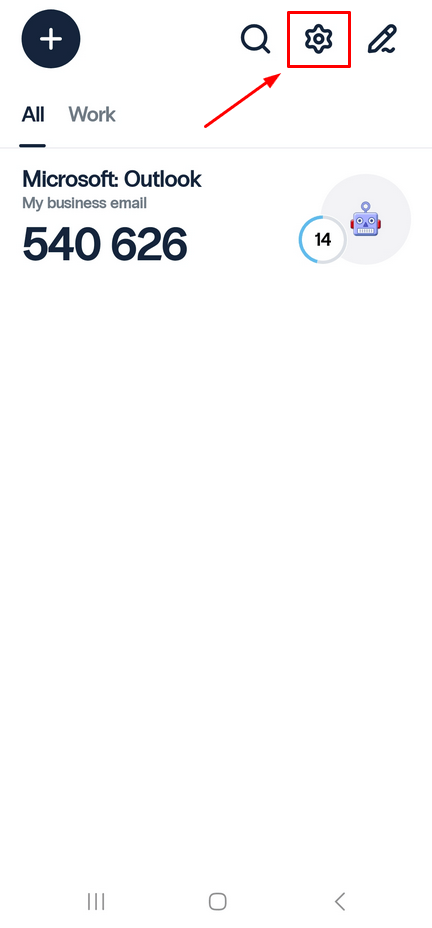
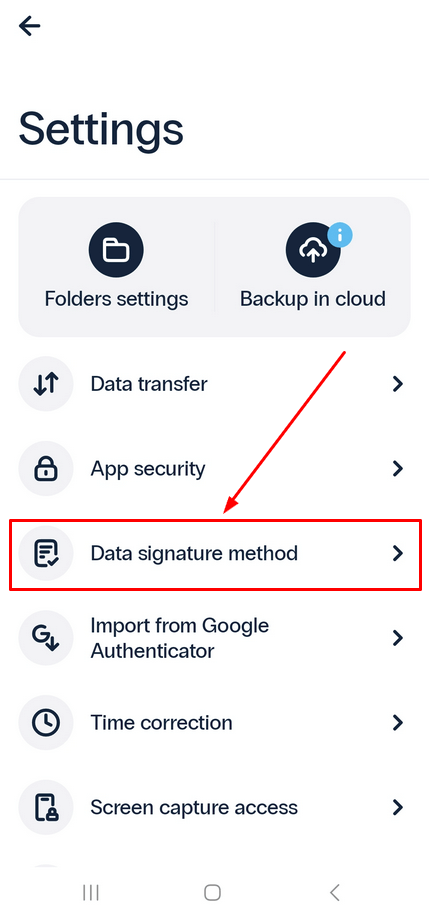
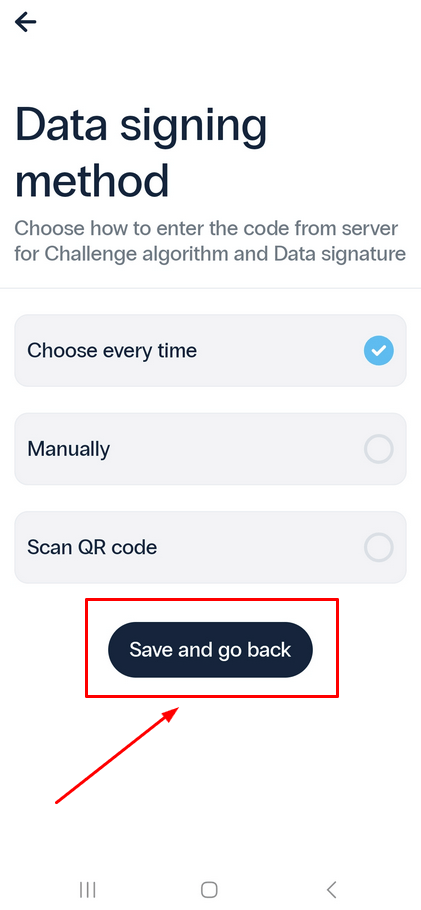
В приложении для двухфакторной аутентификации Protectimus Smart OTP есть возможность выпуска push-токенов. Push-токены используются для подтверждения транзакций пользователей. Также push-уведомления помогут упростить процесс входа для конечных пользователей. Пользователь сможет подтвердить вход нажатием одной кнопки в 2FA-приложении. Подтверждение транзакций с помощью push-токенов — это дополнительный уровень защиты от фишинга, атак человек-посередине и подмены данных транзакций.
Доставка push-уведомлений доступна исключительно для сервисов, интегрированных с системой двухфакторной аутентификации Protectimus.
Ниже мы опишем, как добавлять, использовать и удалять push-токены в приложении Protectimus Smart OTP.
Обратите внимание!
- Вы не сможете получать push-уведомления, когда ваш телефон не в сети.
- Push-токены нельзя редактировать или передавать на другое устройство, невозможно создать резервную копию push-токена.
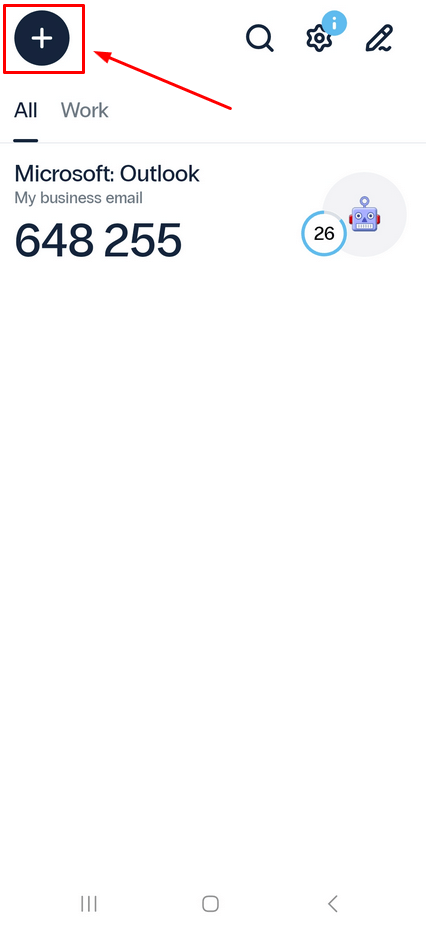
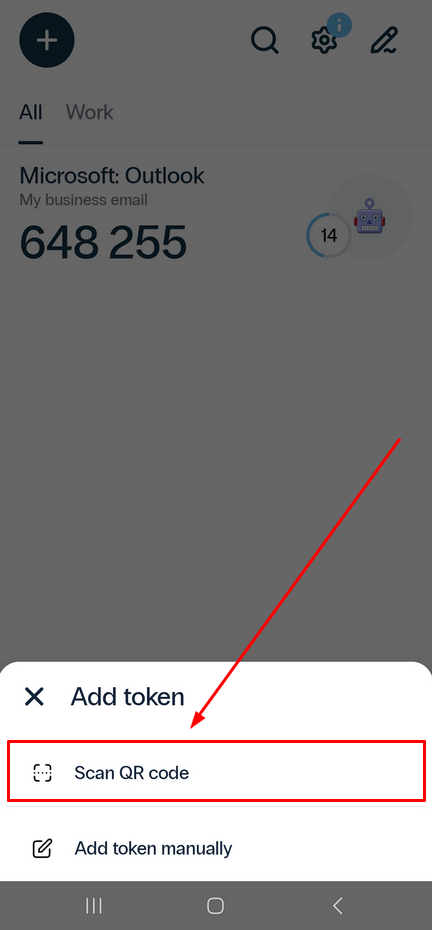
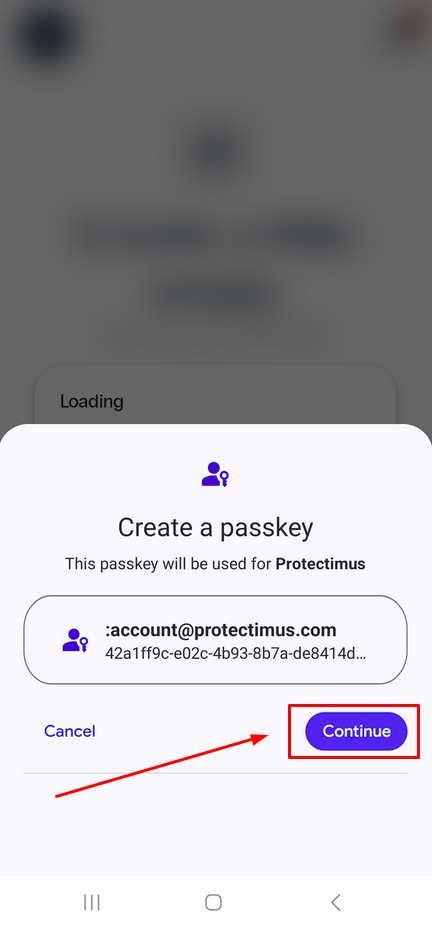
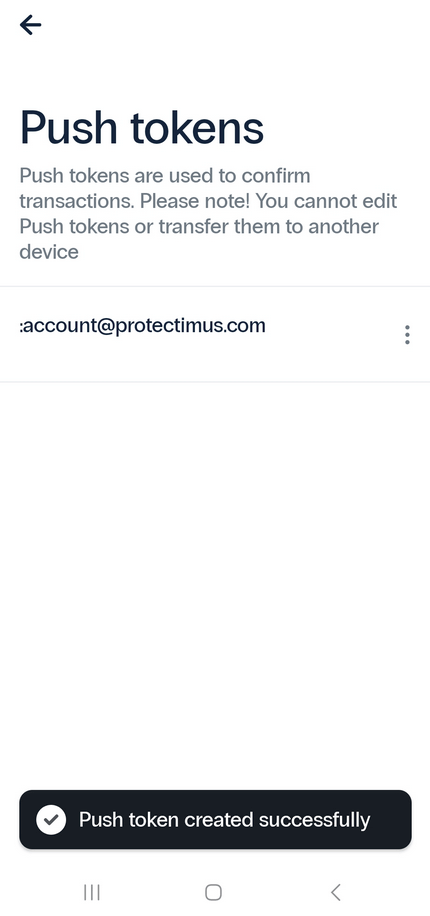
Важно! Чтобы получать push-уведомления от 2FA приложения Protectimus Smart OTP, неоходимо разрешить уведомления в настройках приложения. Убедитесь, что уведомления от приложения Protectimus Smart OTP разрешены.
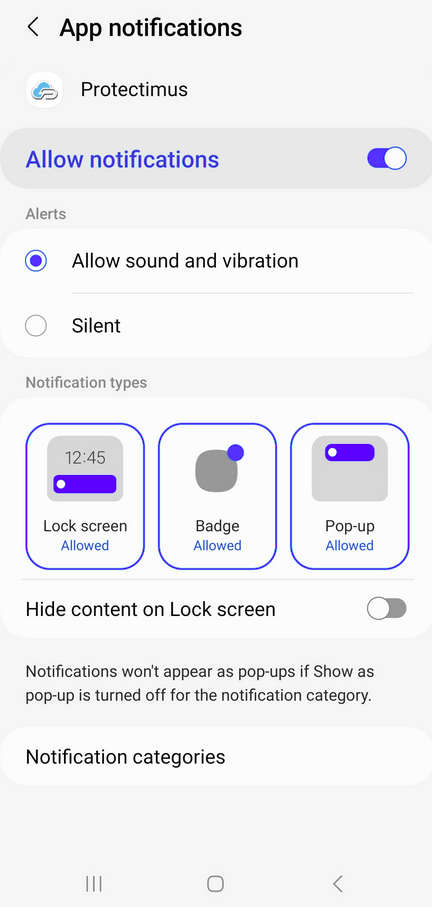
Эта функция двухфакторной аутентификации обеспечивает дополнительную защиту от атак человек-посередине и подмены данных транзакций.
Обратите внимание! Устройство должно быть подключено к сети, чтобы получить push-уведомление.
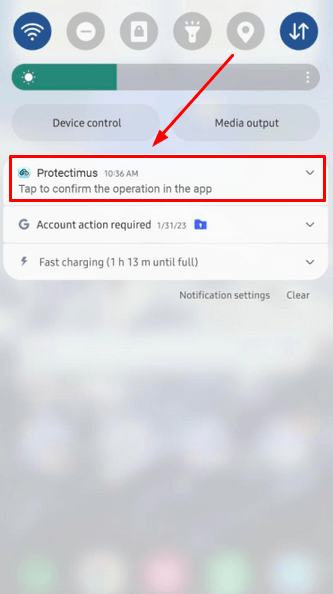
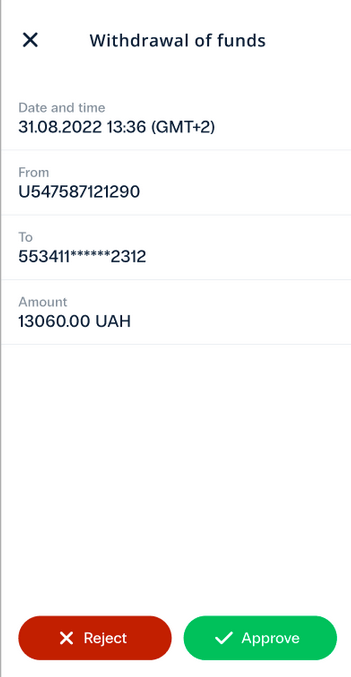
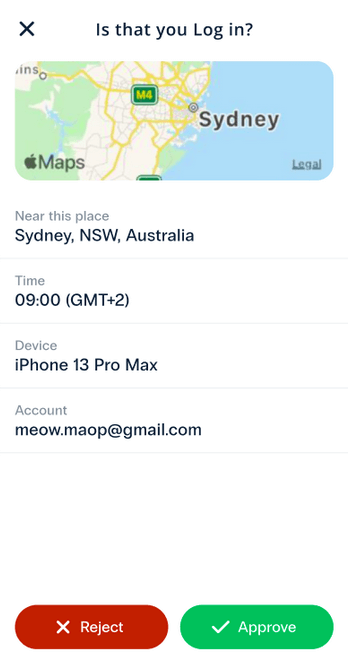
Обратите внимание! Push-токены нельзя редактировать, невозможно создавать резервную копию push-токена или передать его на другое устройство. Удаление push-токена необратимо, и восстановить его невозможно. Это означает, что вы можете потерять доступ к учетной записи, связанной с токеном, если удалите push-токен.
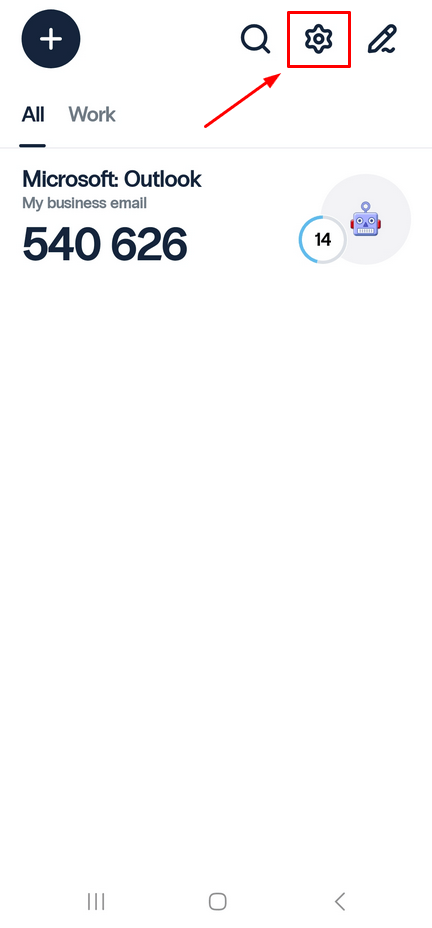
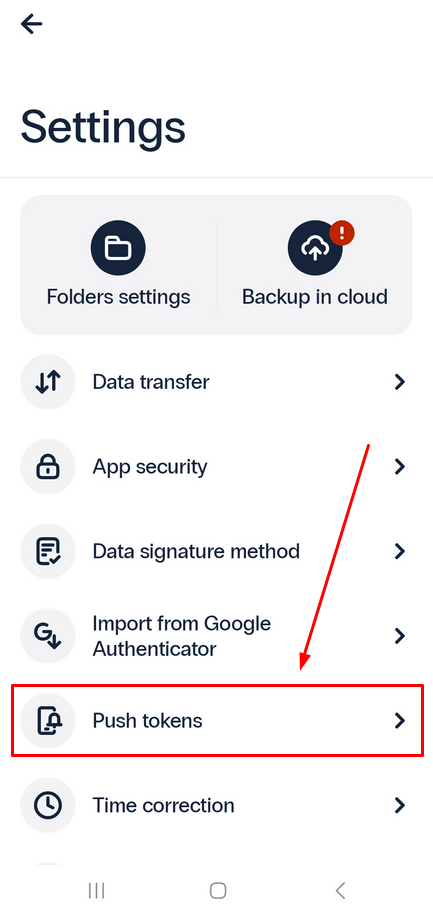
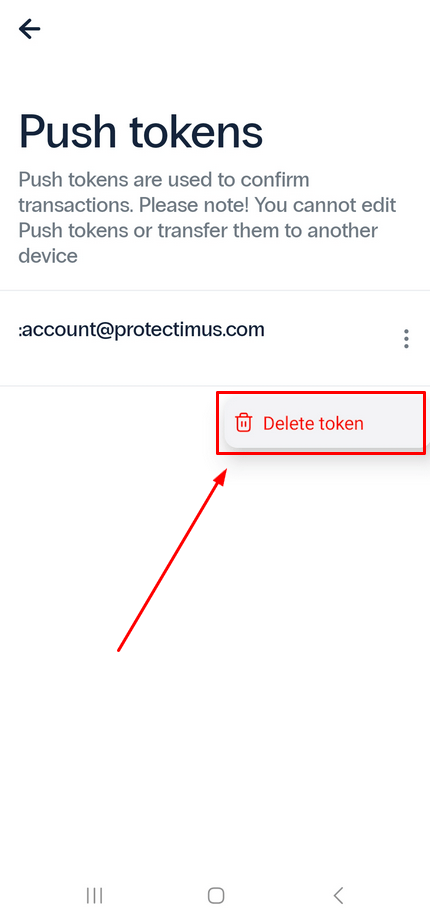
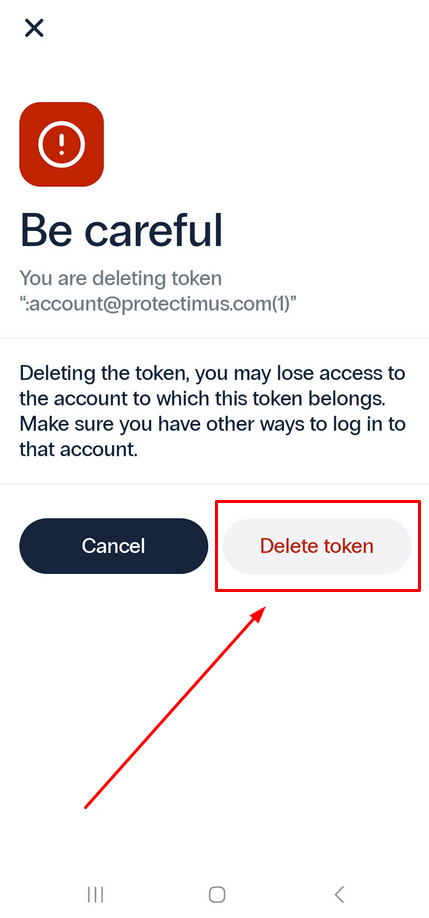
Если вы видите сообщение «Одноразовый код недействителен» при попытке ввести одноразовый пароль, это может быть связано с расхождением во времени между вашим токеном и сервером двухфакторной аутентификации. Для решения этой проблемы может потребоваться коррекция времени.
Чтобы синхронизировать внутренние часы вашего приложения Protectimus Smart OTP с серверами Protectimus:
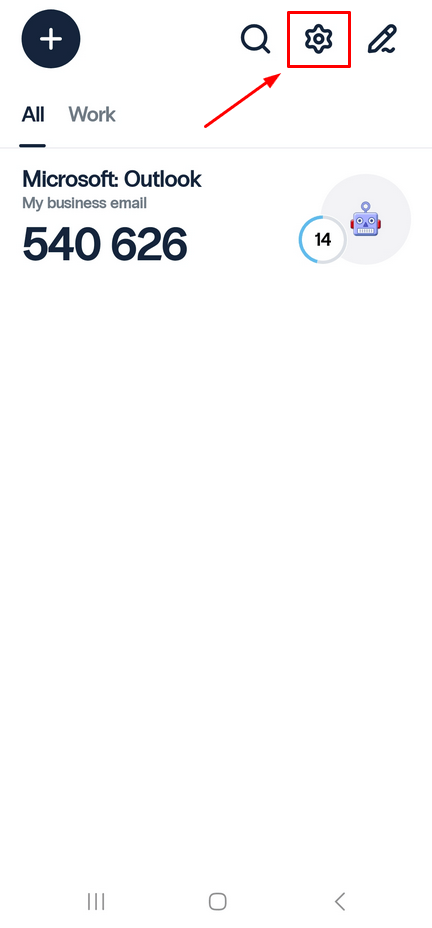
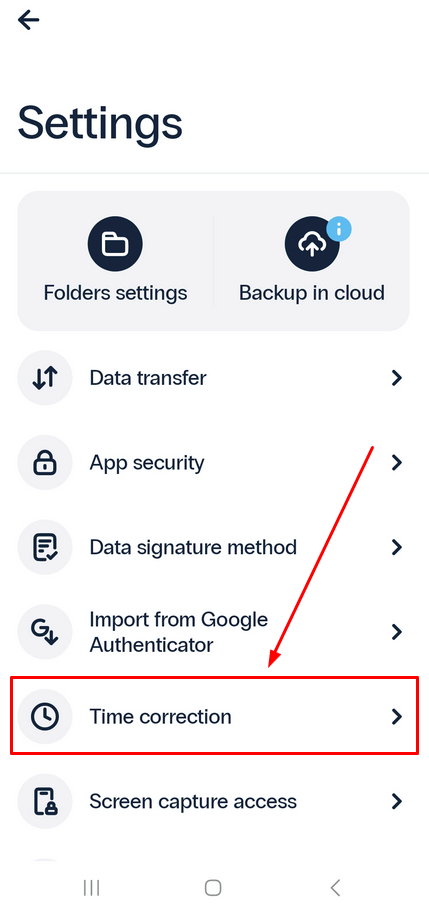
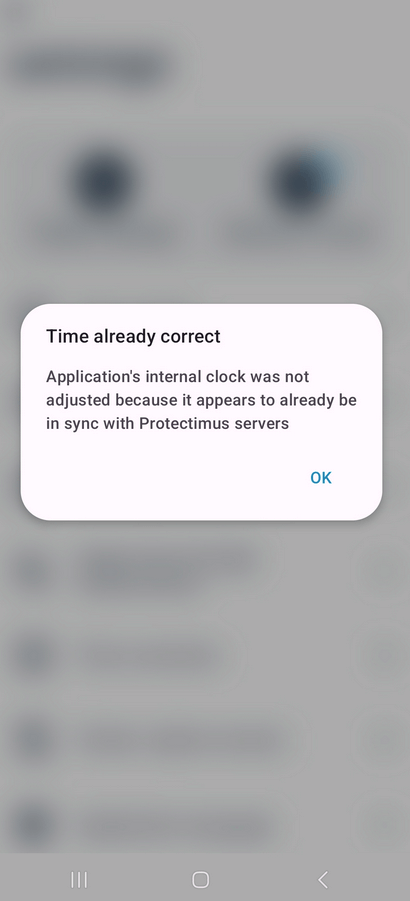
На странице настроек вы можете задать дополнительные настройки — выбрать язык интерфейса, включить или отключить возможность делать снимки экрана, выбрать между темным или светлым дизайном приложения для двухфакторной аутентификации Protectimus Smart OTP . Эти параметры позволяют вам настроить приложение под свои потребности и сделать его максимально удобным и персонализированным.
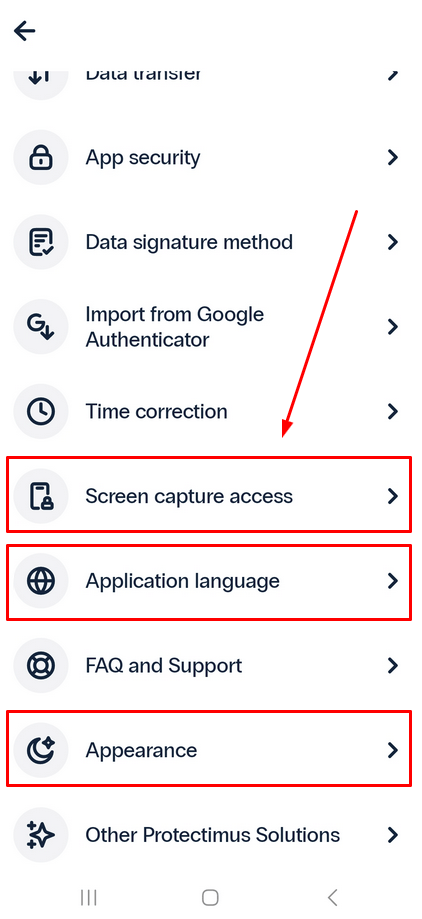
В настоящее время аутентификатор Protectimus Smart OTP доступен на английском, французском, немецком, испанском, русском и украинском языках.
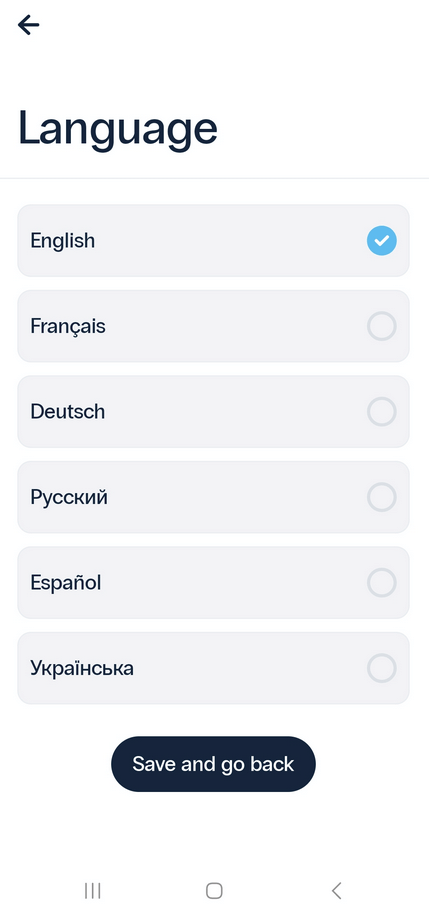
В целях повышения безопасности мы не рекомендуем включать доступ к снимку экрана.
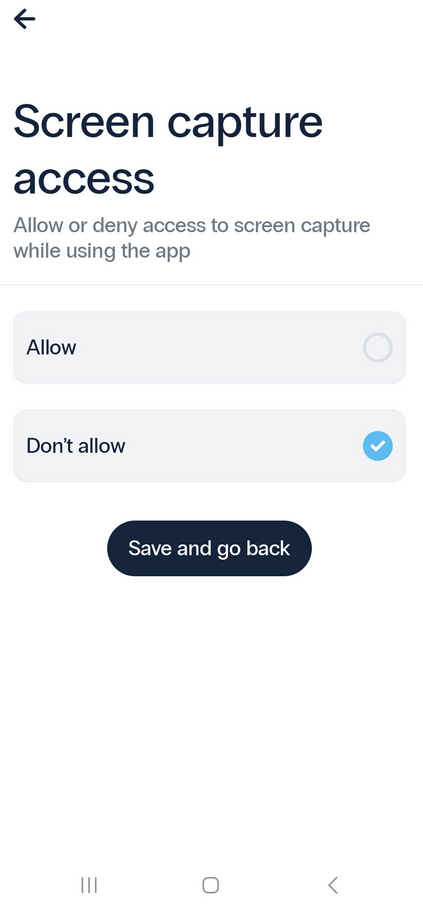
Если у вас возникнут вопросы, пожалуйста, обратитесь в службу поддержки Protectimus.
Protectimus Ltd
Carrick house, 49 Fitzwilliam Square,
Dublin D02 N578, Ireland
Ирландия: +353 19 014 565
США: +1 786 796 66 64
Protectimus Ltd
Carrick house, 49 Fitzwilliam Square,
Dublin D02 N578, Ireland
Ирландия: +353 19 014 565
США: +1 786 796 66 64


